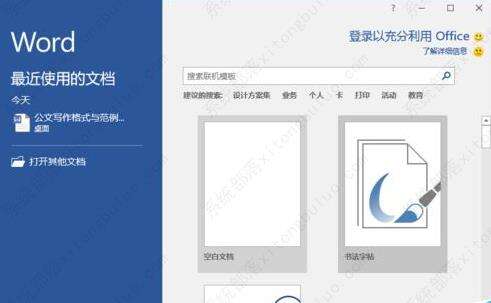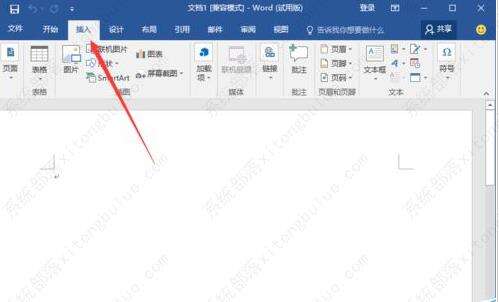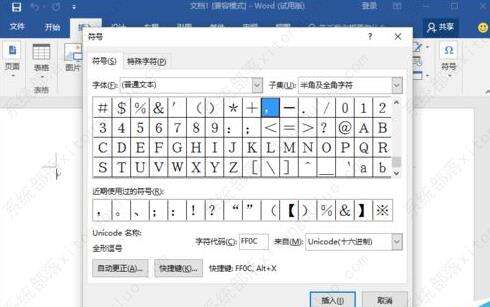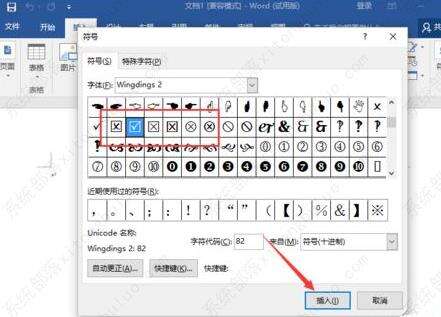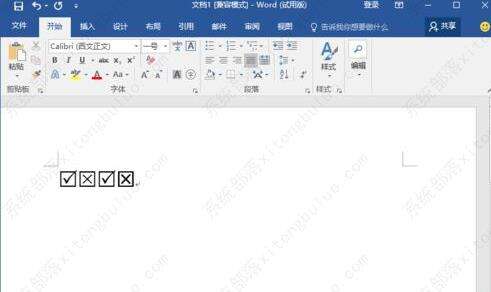word文档怎么打勾号到方框里?
办公教程导读
收集整理了【word文档怎么打勾号到方框里?】办公软件教程,小编现在分享给大家,供广大互联网技能从业者学习和参考。文章包含463字,纯文字阅读大概需要1分钟。
办公教程内容图文
2、在打开的Word文档窗口,打开标题菜单选项卡栏的“插入”选项卡。
3、在插入选项卡的“符号”分区功能区中,依次点击“符号”–>“其他符号”选项。
4、点击其他符号选项后,这个时候会弹出的“符号”对话窗口。
5、在符号窗口中,将符号下的“字体(F)”选择为“Wingdings 2”,接着滑动滚动条,找到带“打勾”或者“打叉”的小方框。然后选择需要插入的符号,再点击“插入”按钮。
6、返回到Word文档编辑窗口,即可看到我们插入的带“打勾”或者“打叉”的小方框符号。
办公教程总结
以上是为您收集整理的【word文档怎么打勾号到方框里?】办公软件教程的全部内容,希望文章能够帮你了解办公软件教程word文档怎么打勾号到方框里?。
如果觉得办公软件教程内容还不错,欢迎将网站推荐给好友。